 E-commerce
E-commerce osCommerce
Solution e-commerce gratuite
OsCommerce (www.oscommerce.com) est une solution libre créé en mars 2000 sous GNU General Public Licence et gratuite, permettant de déployer une boutique de vente en ligne sans connaissance en programmation.
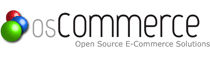 Adopté par de nombreux sites professionnels, ce logiciel offre une série de fonctionnalités de base qui répondent aux besoins principaux de la plupart des commerces en ligne.
OsCommerce s'appuit sur sa communauté d'utilisateurs et de développeurs pour évoluer et s'améliorer.
Adopté par de nombreux sites professionnels, ce logiciel offre une série de fonctionnalités de base qui répondent aux besoins principaux de la plupart des commerces en ligne.
OsCommerce s'appuit sur sa communauté d'utilisateurs et de développeurs pour évoluer et s'améliorer.Attention, osCommerce demande comme pré-requis une base de données existante.
Commencez par déziper le répertoire téléchargé en anglais depuis www.oscommerce.com/solutions/downloads (V 2.3). Installez le répertoire catalog soit comme dossier racine (donc directement dans le répertoire www du server Web), soit comme répertoire secondaire si vous voulez avoir une première page d'accueil.
Téléchargez ensuite le pack francophone depuis http://addons.oscommerce.com/info/7634 (V 2.3). Ce pack est composé de 3 répertoires qu'ils faut copier/coller dans le répertoire catalog :
- Ajouter dans le répertoire catalog/admin/includes/languages/ le fichier french.php et le dossier french visiblent dans le répertoire catalog/admin/includes/languages/.
- Ajouter ensuite dans le répertoire catalog/includes/languages/ le fichier french.php et le dossier french visiblent dans le répertoire catalog/includes/languages/.
- Ecrasez enfin complétement le répertoire catalog/install avec le nouveau répertoire catalog/install.
Depuis votre navigateur, ouvrez le répertoire Catalog et suivez les menus d'installations interactifs (clic sur le bouton Continue). Renseigner ensuite les éléments courants de ce type de système.
Exemple de procédure local avec le package Easyphp :
Etape 1 :
• Nom du serveur de base de données : localhost
• Nom de login de l'administrateur : root
• Le mot de passe de root : pas de mot de passe
• Le nom de la base de donnée : à créer préallablement.
La passage à l'étape 2 peut être un peu long. Soyez patient :-)
Etape 2 : Nom du dossier racine.
Etape 3 : Nom du magasin, du propriétaire, adresse mail, nom de l'admin, mot de passe.
Pour accéder à l'interface d'administration en ligne saisissez dans le navigateur www.votresite.com/admin
Réalisez ensuite les étapes de post-installation conseillés pour sécuriser votre boutique osCommerce : supprimer le répertoire catalog/install
L'hébergeur OVH propose un module OScommerce qui peut être installé directement depuis le manager OVH. Depuis votre manager, cliquez sur le nom de domaine associé à l'hébergement sur lequel vous désirez installer votre module. Cliquer sur l'icône Hébergement puis sur Gestion des Modules. Sélectionnez le module que vous désirez installer en lui spécifiant le chemin d'installation que vous souhaitez : Par exemple, mettre /shop/ pour que votre site eCommerce soit accessible depuis une première page d'accueil, ou le laisser vide si vous souhaitez mettre votre module à la racine de votre site.
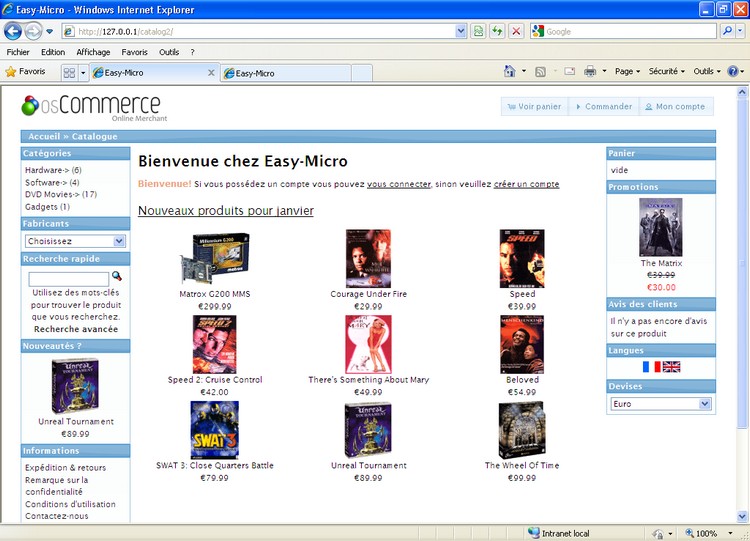
Photo d'écran d'un site osCommerce (exemple en local)
Pour accéder à l'interface d'administration en ligne saisissez dans le navigateur www.votresite.com/admin
L'interface d'administration osCommerce propose 8 menu principaux :
Configuration
- Administrateurs : pour modifier le nom et mot de passe.
- Logo de la boutique : votre logo doit être au format png.
- Valeurs minimum : modification des restrictions des formulaires nouveau clients.
- Valeurs maximum : modification des valeurs d'affichages (nombre de résultat de recherche...)
- Images : valeur (largeur / hauteur) des images utilisées.
- Détails clients : options pour formulaires.
- Expédition/Emballage : pays de départ pour livraison (à changer !).
- Listes produits : options d'affichage d'infos des produits.
- Stock : options d'alerte réapprovisionnement.
- Traçage : fichiers logs
- Cache : options d'utilisation et répertoire de cahe.
- Options de mail : mode d'envoi et format.
- Télécharmements : possibilité de les activer.
- Compression GZip : possibilité de les activer.
- Sessions : adresse du répertoire de sessions.
Catalogue
- Catégories / Produits : noms et images des catégories et des produits (à modifier !). Un clic sur le dossier jaune d'une catégorie (et sur les sous catégories) ouvre le dossier jusqu'au produit. Un clic sur le logo devant le produit ouvre un apercu de la page du produit. Cliquer sur le bouton Modifier (à droite) pour afficher la page de configuration d'un produit. Voir aussi les boutons - en bas - + Nouvelle Catégorie et + Nouveaux Produit. Attention: pas de produit sans catégorie !
- Attributs produits : On créé d'abord des options de produits. chaque options de produits attend des valeurs d'options. Par exemple, une option modèle aurra les valeurs Grande, Moyenne et Petite taille. Ensuite on attribut aux produits les options et leurs valeurs créés (voir en bas de page).
- Fabricants : liste des fabricants de produits. Cette liste apparait sous forme de menu déroulant dans l'interface d'un nouveau produit (option aucun par défaut). On peut appercevoir le nombre de produits par fabricant dans l'écran de droite (en dessous du logo).
- Avis des clients : gestion des commentaires : publication ou non.
- Promotions : réduction à déduire en pourcentage sur les produits avec date d'expiration.
- Poduits en attente : liste des produits non disponible. Voir la date de disponibilité dans la configuration d'un nouveau produit.
Modules
Voir le gros bouton Installer un module en haut à droite de l'écran.
- Traceur sécurité : le module Outil pour la gestion de l'identification permet de donner un délai de vérouillage de la connexion. Le module Nous contacter permet de supprimer ou d'afficher le formulaire "Contactez nous". Le module Informer un ami permet de supprimer ou d'afficher le formulaire "Informer un ami".
Clients / Commandes
Lieux / Taxes
Localisation
Rapports
Outils
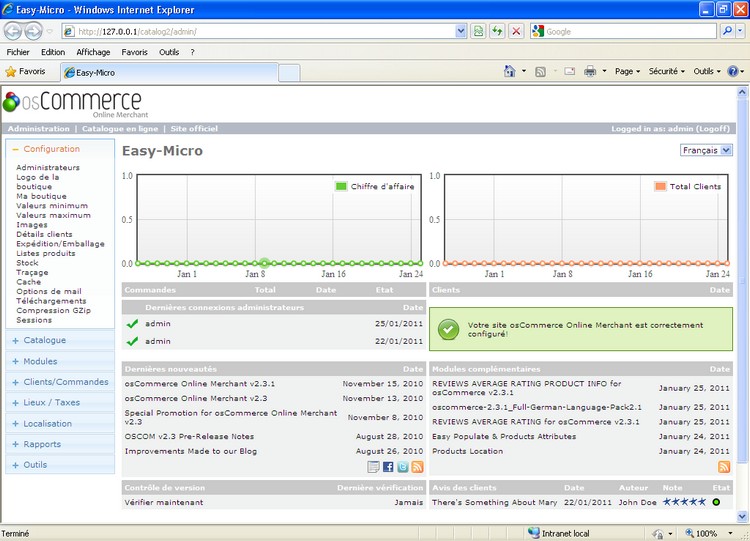
Photo d'écran du panneau d'administration d'osCommerce (exemple en local)
• Forum osCommerce Francophone
• Version démo
• FAQ en français
• Wikipédia


